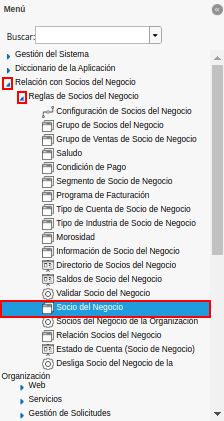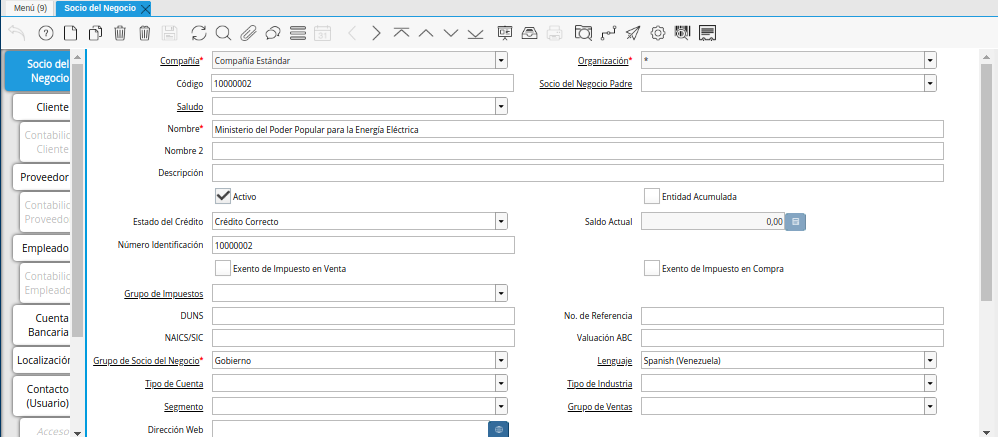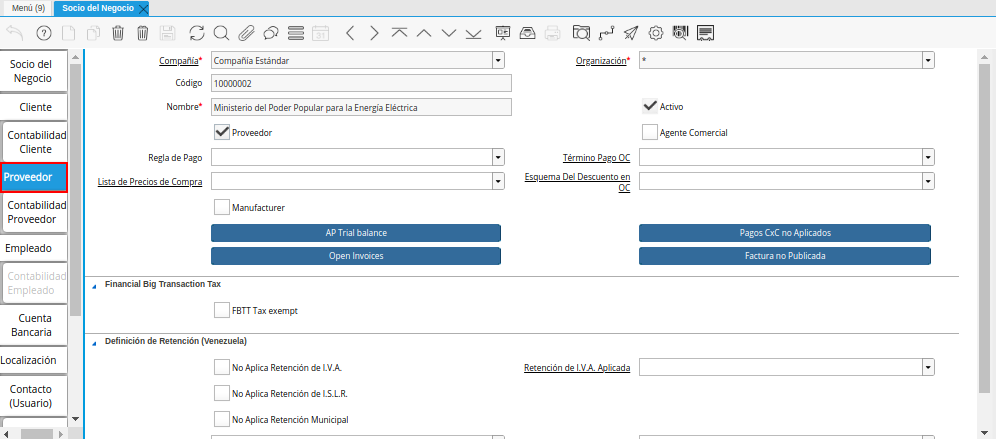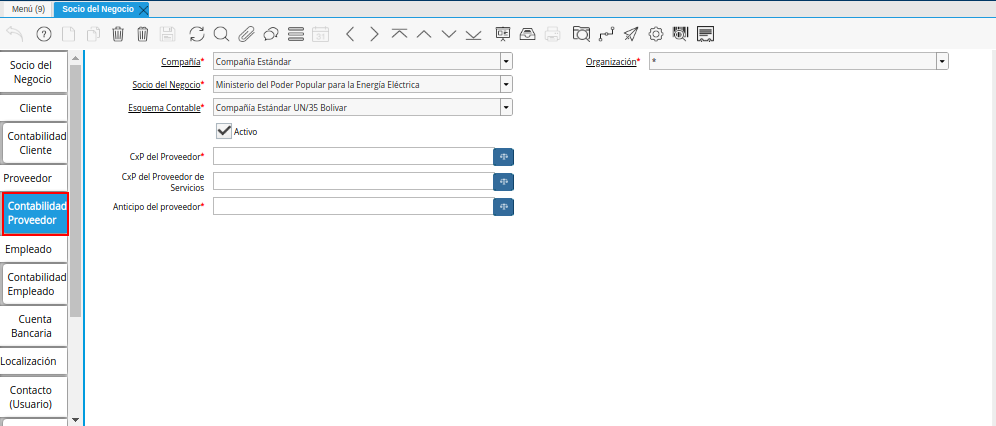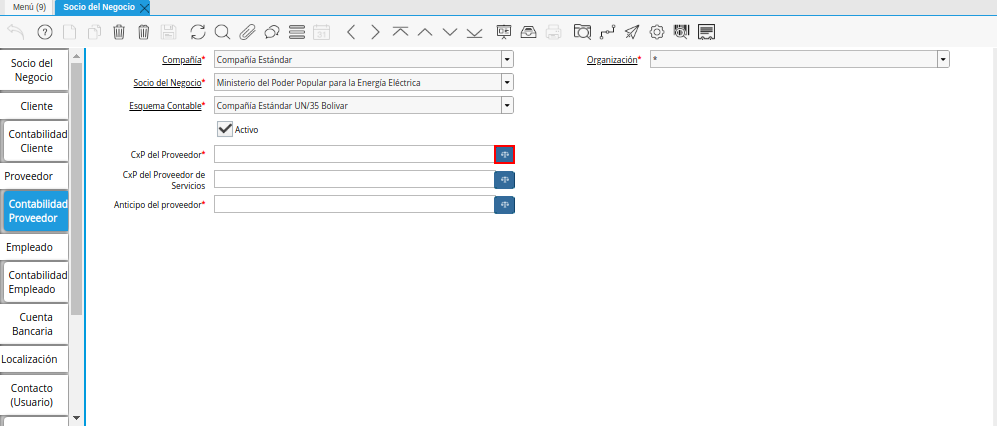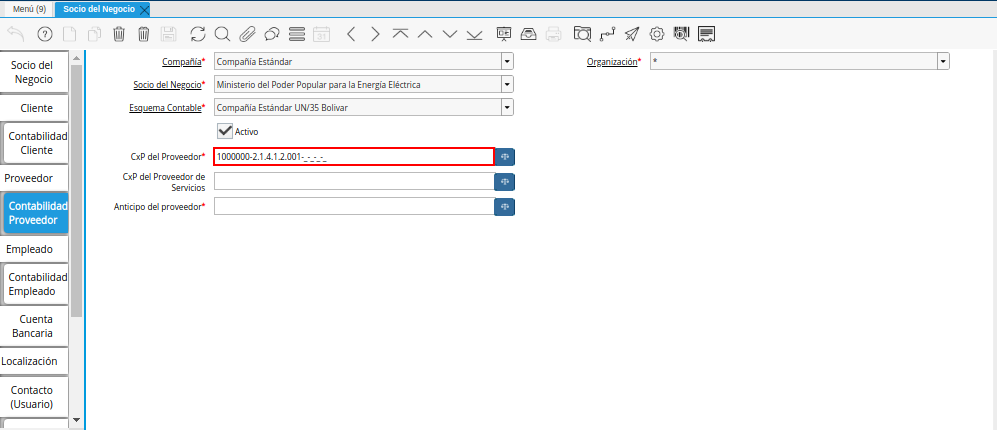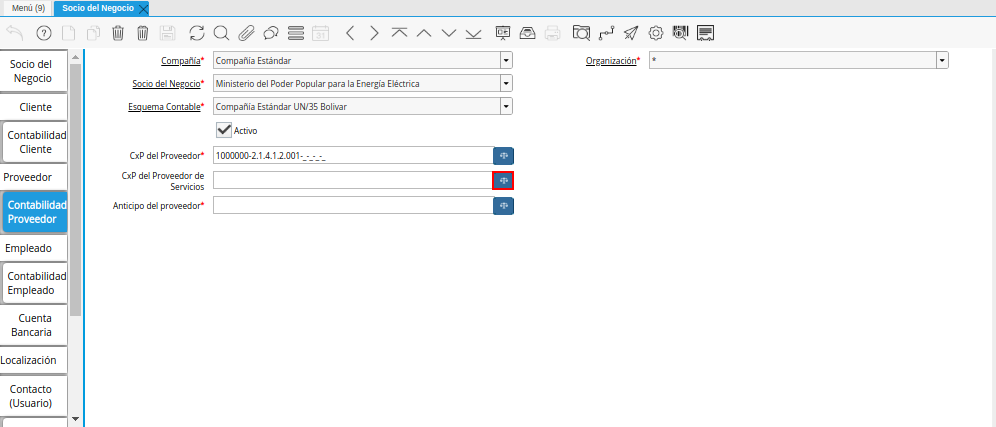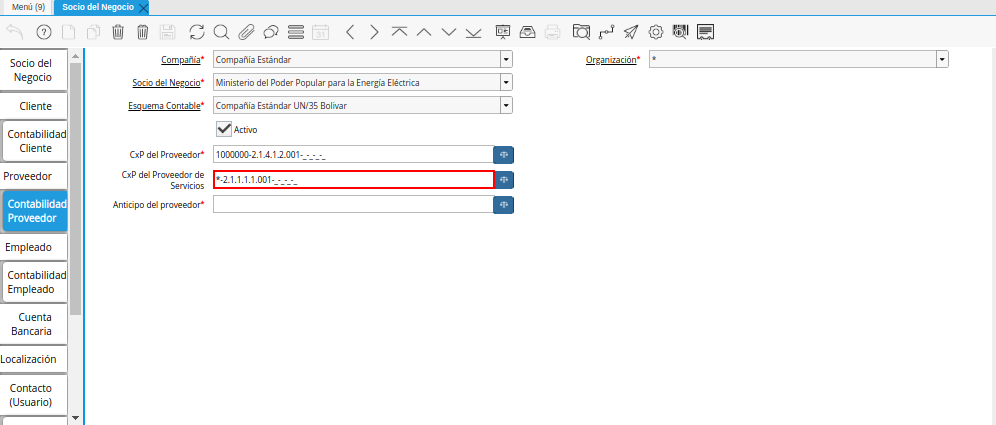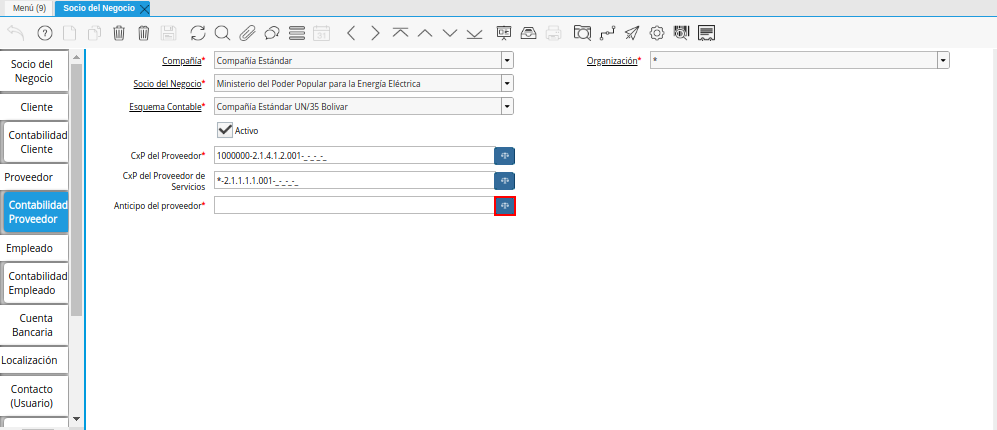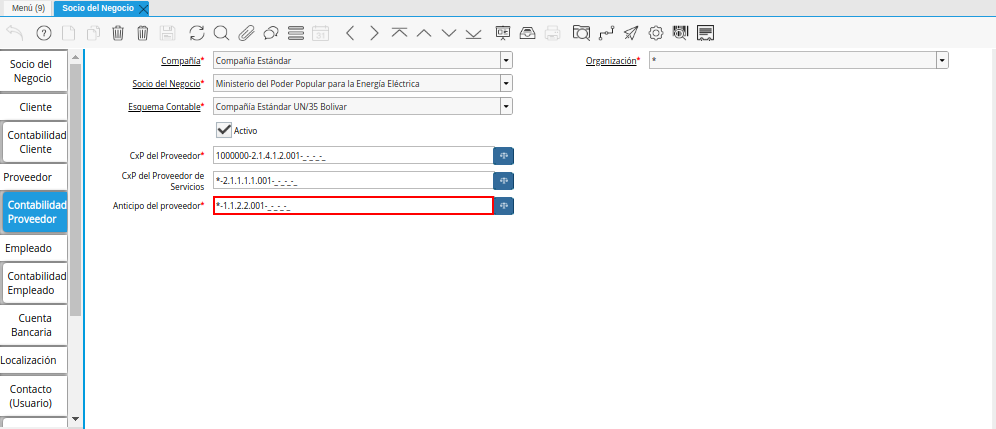Proveedor
Ubique y seleccione en el menú de ADempiere, la carpeta “Relación con Socios del Negocio”, luego seleccione la carpeta “Reglas de Socios del Negocio”, por último seleccione la ventana “Socio del Negocio”.
Imagen 1. Menú de ADempiere
Podrá visualizar la ventana “Socio del Negocio”, con los diferentes registros de socios del negocio que contiene ADempiere.
Imagen 2. Ventana Socio del Negocio
Luego de ubicar el registro del socio del negocio proveedor al cual se le definirá la configuración contable, seleccione la pestaña “Proveedor”.
Imagen 3. Pestaña Proveedor de la Ventana Socio del Negocio
Seleccione la pestaña “Contabilidad Proveedor”, para definir la configuración contable del socio del negocio proveedor seleccionado.
Imagen 4. Pestaña Contabilidad Proveedor de la Ventana Socio del Negocio
Seleccione el identificador ubicado del lado derecho del campo “CxP del Proveedor” para definir la configuración contable del mismo.
Imagen 5. Identificador del Campo CxP del Proveedor
Realice el procedimiento regular para configurar una combinación contable, el mismo se encuentra explicado en el documento Combinación Contable elaborado por ERPyA.
Imagen 6. Combinación Contable del Campo CxP del Proveedor
Seleccione el identificador ubicado del lado derecho del campo “CxP del Proveedor de Servicios” para definir la configuración contable del mismo.
Imagen 7. Identificador del Campo CxP del Proveedor de Servicios
Realice el procedimiento regular para configurar una combinación contable, el mismo se encuentra explicado en el documento Combinación Contable elaborado por ERPyA.
Imagen 8. Combinación Contable del Campo CxP del Proveedor de Servicios
Seleccione el identificador ubicado del lado derecho del campo “Anticipo del Proveedor” para seleccionar la configuración contable del mismo.
Imagen 9. Campo Anticipo del Proveedor
Realice el procedimiento regular para configurar una combinación contable, el mismo se encuentra explicado en el documento Combinación Contable elaborado por ERPyA.
Imagen 10. Combinación Contable del Campo Campo Anticipo del Proveedor
Note
Recuerde guardar el registro de los campos de la pestaña “Contabilidad Proveedor”, seleccionando el icono “Guardar Cambios”, ubicado en la barra de herramientas de ADempiere.